更新者 风之女 在 Nov 5, 2025, 2:36 pm
意外清空回收站并丢失重要文件,确实令人焦虑。但请放心,并非对此无能为力。实际上,在大多数情况下,从回收站删除的文件并不会立即永久消失——只要处理得当,它们仍有很大机会被找回。通过利用Windows系统内置工具或一些免费技术,你是有机会成功恢复文件的。在本篇指南中,我们将系统介绍几种有效的文件恢复方法,包括使用文件恢复工具、文件历史记录备份以及Windows备份功能等。

事实上,当你从回收站删除文件时,系统并未立即将其从磁盘上擦除,而只是将该文件所占用的空间标记为“可被重新使用”。在操作系统写入新数据覆盖这些空间之前,原始文件数据依然保留在磁盘中。这意味着,只要行动及时,并且在文件被删除后未向该驱动器写入大量新数据,恢复这些文件通常是可行的。
不过,文件恢复的成功率受多种因素影响,以下几点尤为关键:
1. 磁盘使用情况:在文件删除后,任何写入该驱动器的操作——如下载文件、安装软件或运行系统更新——都可能占用已释放的空间,导致文件被覆盖。
2. 时间因素:文件被删除后,时间越长,被新数据覆盖的风险就越高。
3. 存储设备类型:对于支持TRIM功能的固态硬盘(SSD),系统可能会更快地清理已删除数据,使其恢复难度高于传统机械硬盘(HDD)。
4. 系统活动:系统的自动更新、索引服务或其他后台进程可能在无形中写入数据,从而覆盖已删除文件所在的区域。
5. 驱动器健康状况:若磁盘本身存在坏道或硬件故障,会进一步降低数据恢复的可能性。
6. 文件大小:通常,较小的文件更容易被完整恢复;而大文件因可能被部分覆盖,恢复完整性会受影响。
7. 文件碎片化程度:如果文件在磁盘上存储为多个碎片,其恢复难度会显著增加。
8. 恢复工具的选择:不同的恢复工具扫描深度与算法各异,有些能执行更彻底的扫描,因此成功率也相对更高。
当重要文件从回收站被意外删除后,不必过于惊慌。只要采取正确的方法并把握最佳时机,大多数文档、照片、视频等文件都有机会被成功恢复。
对于大多数用户而言,专业的数据恢复软件是最高效、便捷的选择。奇客数据恢复是一款功能全面的人工智能恢复工具,能够应对包括格式化在内的多种数据丢失场景。该软件支持超过1000种文件格式,涵盖常见图片(JPG、RAW、PNG等)、视频(MP4、MOV、AVI等)、办公文档(Word、Excel、PPT等)及压缩包,并兼容SD卡、U盘、外置硬盘甚至系统崩溃的计算机。具体操作步骤如下:
步骤1 访问奇客数据恢复官网,下载并安装软件。请注意,务必将其安装在计算机的系统驱动器(如C盘)上,而非已格式化的存储设备中,以避免原有数据被覆盖。
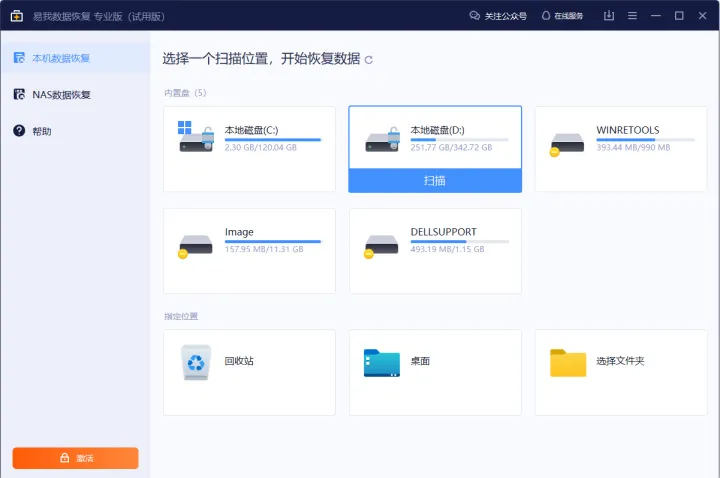
步骤2 启动软件,在主界面选择文件原来所在的磁盘或分区(即被清空的回收站对应的原始位置)。
步骤3 点击“扫描”按钮,软件将自动分析所选位置,深度搜索可恢复的文件痕迹。扫描完成后,可以通过文件类型、路径或直接预览内容,精准定位需要恢复的文件。
步骤4 勾选目标文件,点击“恢复”按钮,并将其保存到一个新的安全位置(如桌面或另一块硬盘),切勿存回原磁盘。
如果你倾向于使用命令行操作,微软官方提供的免费工具——Windows File Recovery,也是一个可行的选择。该工具可通过Microsoft Store获取,提供两种基本恢复模式,适用于从内置硬盘、外置设备或USB驱动器中恢复文件。具体操作步骤如下:
步骤1 从Microsoft Store搜索并下载“Windows File Recovery”。
步骤2 打开应用后,系统将自动弹出命令提示符窗口。
输入恢复命令
命令的基本格式为:
winfr 源盘符: 目标盘符: [/模式] [/开关]
例如,若需要从C盘搜索所有PDF文件,并使用常规模式恢复到D盘,则应输入:
winfr C: D: /regular /n *.pdf
步骤3 命令运行后,程序会提示你输入Y以确认开始恢复过程。请耐心等待直至完成。
如果文件删除前已通过Windows备份功能创建过备份,你也可以从中恢复丢失的数据。此方法适用于已提前备份整个文件夹或驱动器的情况。具体操作步骤如下:
步骤1 将存有备份的外部磁盘连接至电脑,或确保可访问备份所在的网络位置。
步骤2 依次进入“控制面板”>“系统和安全”>“备份和还原 (Windows 7)”。
步骤3 点击“选择其他备份以还原文件”(如在其他电脑上还原),或直接选择现有备份。
步骤4 为查找所需数据,可点击“浏览文件”或“浏览文件夹”在备份内容中定位。选中要恢复的文件或文件夹,点击“下一步”。
步骤5 选择将文件还原到原始位置,或指定一个新的文件夹进行存储。
若在文件删除前已启用Windows的“文件历史记录”功能,则可通过该功能快速恢复文件。文件历史记录能够自动备份用户文件夹(如文档、图片、桌面等)中的内容,并保存其多个历史版本,为数据恢复提供便利。操作步骤如下:
步骤1 打开“文件资源管理器”,进入已删除文件原先所在的文件夹。
步骤2 右键点击该文件夹(若文件位于驱动器根目录,则右键点击相应驱动器,如C盘),从菜单中选择“还原以前的版本”。
步骤3 在弹出的属性窗口中,切换至“以前的版本”选项卡,系统将列出由文件历史记录保存的可用版本。
步骤4 选择文件删除之前的某个版本,可点击“打开”进行预览,或直接点击“还原”将文件恢复至原始位置。
提示:若希望避免覆盖当前文件,可点击“还原”旁的下拉箭头,选择“还原到...”,然后指定一个新的存储位置。
尽管掌握文件恢复技巧十分实用,但采取主动措施避免数据丢失风险更为重要。以下是一些有效的数据保护策略,可帮助你最大限度地减少文件被意外永久删除的可能性。
步骤1 通过合理配置回收站属性,可为已删除文件提供更长的缓冲时间:
步骤2 右键点击桌面“回收站”图标,选择“属性”。
步骤3 在弹出窗口中,可针对不同驱动器调整回收站的最大存储空间。
步骤4 务必取消勾选“不将文件移到回收站中…”选项,以确保文件删除时能先进入回收站,为你提供二次确认的机会。
Windows的存储感知功能会定期自动清理回收站等临时文件,可能造成意外数据丢失:
步骤1 前往“设置”>“系统”>“存储”。
步骤2 点击“存储感知”配置选项。建议直接关闭该功能,或至少将其运行频率调整为“每月”等较长周期,以降低自动删除风险。
系统可能通过预设任务自动执行清理操作:
步骤1 在开始菜单搜索“任务计划程序”并打开。
步骤2 依次展开“任务计划程序库”>“Microsoft”>“Windows”。
步骤3 重点关注与“StorageDiagnostic”(存储诊断)或“RetailDemo”(零售演示)相关的任务。对于可能触发清理操作的任务,可右键选择“禁用”以暂停其自动运行。
在执行批量文件操作时保持警惕:
删除前务必确认文件内容,特别是使用“Shift + Delete”组合键时。
建议先将要删除的文件移至回收站,观察一段时间后再清空,避免直接永久删除。
为重要数据设置多重保护,完善的备份方案能确保即使回收站文件被清空,仍拥有安全可靠的数据副本。如启用Windows自带的“文件历史记录”或“备份与还原”功能。结合使用OneDrive、Google Drive等云存储服务实现实时同步。定期将关键文件备份至外部硬盘或网络存储设备。
无论是Windows电脑还是三星手机,回收站清空并不等同于数据永久丢失。关键在于迅速采取行动,并选择正确的恢复工具。比如对于Windows系统,可优先尝试系统内置的“文件历史记录”、“Windows备份”或“Windows文件恢复”工具。对于三星等Android设备,奇客数据恢复安卓版以其高成功率和广泛的兼容性,成为值得推荐的专业选择。
另外,我们强烈建议在日常使用中养成定期备份的习惯,并谨慎执行批量删除操作。若不幸发生数据丢失,请立即停止使用设备,并按照本文指引尽快尝试恢复。